Jak používat příkazy Znovu a Opakovat ve Wordu 2016

Objevte, jak efektivně využívat příkazy Znovu a Opakovat ve Wordu 2016 pro opravy dokumentů a zlepšení pracovního toku.
Kromě použití funkce ověření dat aplikace Excel 2016 k omezení toho, jaký druh dat lze zadávat do oblastí buněk listu, můžete ji použít k označení všech dat (zakroužkováním jejich buněk), která jsou mimo očekávané nebo povolené parametry.
Chcete-li použít funkci ověření dat tímto způsobem, postupujte podle tohoto obecného postupu:
Vyberte rozsah buněk v listu, který je třeba ověřit a označit.
Otevřete dialogové okno Ověření dat kliknutím na tlačítko Ověření dat na kartě Data na pásu karet nebo stisknutím kláves Alt+AVV a poté pomocí jeho možností nastavte ověřovací kritéria, která určují, které hodnoty ve vybraném rozsahu buněk jsou mimo meze. .
Vyberte možnost Zakroužkovat neplatná data z rozbalovací nabídky tlačítka Ověření dat na kartě Data na pásu karet.
Obrázek ukazuje příklad toho, jak můžete použít ověření dat k označení položek, které jsou pod určitou prahovou hodnotou. V tomto případě je v Excelu nastaveno označení všech položek mezisoučtu měsíčních prodejních buněk v rozsahu D4:D15 v listu Prodej v roce 2016, které jsou nad 50 000 $, nakreslením červeného kruhu kolem jejich buněk.
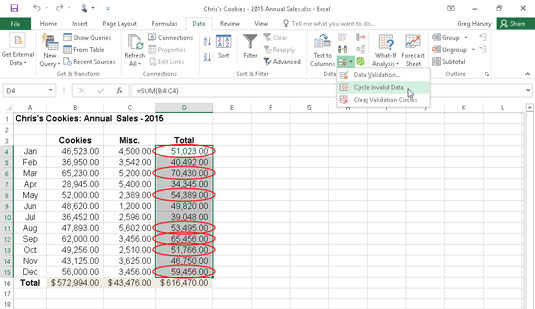
Použití ověření dat k označení neočekávaných položek (měsíční tržby nad 50 000 $) v datové tabulce.
Chcete-li to nastavit v listu Prodej 2016, postupujte podle těchto tří kroků:
Vybrán rozsah buněk (D4:D15) s měsíčními údaji o prodeji za daný rok.
Otevřeli dialogové okno Ověření dat (Alt+AVV) a poté na kartě Nastavení vybrali možnost Desítková v rozevíracím seznamu Povolit a Větší než v rozevíracím seznamu Data a do textového pole Minimum před kliknutím na tlačítko OK zadali hodnotu 50000.
Vyberte možnost Zakroužkovat neplatná data z rozbalovací nabídky tlačítka Ověření dat na kartě Data. (Můžete také stisknout Alt+AVI.)
Chcete-li odstranit kruhy z buněk označených jako neplatné, vyberte možnost Vymazat ověřovací kruhy z rozbalovací nabídky tlačítka Ověření dat nebo stiskněte Alt+AVR. Chcete-li vymazat nastavení ověření z buněk, vyberte rozsah a poté otevřete dialogové okno Ověření dat a klepněte na jeho tlačítko Vymazat vše, než kliknete na OK.
Objevte, jak efektivně využívat příkazy Znovu a Opakovat ve Wordu 2016 pro opravy dokumentů a zlepšení pracovního toku.
Naučte se, jak efektivně změnit stav buněk v Excelu 2010 z uzamčených na odemčené nebo z neskrytého na skrytý s naším podrobným průvodcem.
Zjistěte, jak efektivně využít překladové nástroje v Office 2016 pro překlad slov a frází. Překlad Gizmo vám pomůže překládat text s lehkostí.
Šablona ve Wordu šetří čas a usnadňuje vytváření dokumentů. Zjistěte, jak efektivně používat šablony ve Wordu 2013.
Zjistěte, jak si vytvořit e-mailová upozornění ve SharePointu a zůstat informováni o změnách v dokumentech a položkách.
Objevte skvělé funkce SharePoint Online, včetně tvorby a sdílení dokumentů a typů obsahu pro efektivnější správu dat.
Zjistěte, jak vypočítat fiskální čtvrtletí v Excelu pro různá data s použitím funkce CHOOSE.
Zjistěte, jak vytvořit hypertextový odkaz v PowerPointu, který vám umožní pohodlně navigovat mezi snímky. Použijte náš návod na efektivní prezentace.
Uložili jste nedávno svůj dokument? Náš návod vám ukáže, jak zobrazit starší verze dokumentu v aplikaci Word 2016.
Jak přiřadit makra vlastní kartě na pásu karet nebo tlačítku na panelu nástrojů Rychlý přístup. Návod pro Excel 2013.





